วิธีที่ดีที่สุดในการแปลง HEIC เป็น JPG บน Android โดยใช้แอพและออนไลน์อย่างง่ายดาย
เนื่องจาก Apple ปรับรูปแบบภาพใหม่ HEIC จึงไม่สามารถรองรับรูปแบบได้เนื่องจากไม่มีตัวแปลงสัญญาณที่รองรับ HEIC แม้ว่าคุณจะใช้โทรศัพท์ Android เวอร์ชันล่าสุด แต่อุปกรณ์นี้จะไม่สามารถดูรูปแบบ HEIC ได้ เนื่องจากรูปแบบนี้เข้ากันไม่ได้กับ Android วิธีที่ดีที่สุดที่คุณสามารถใช้ได้คือการแปลงเป็นรูปแบบภาพที่เข้ากันได้กับทุกอุปกรณ์ เช่น JPEG ดังนั้น สมมติว่าคุณได้รับและต้องการ แปลง HEIC เป็น JPG บน Android เพื่อดู ในกรณีนั้น คุณต้องอ่านรายละเอียดต่อไปนี้ที่เราเพิ่มในบทความนี้ในขณะที่เราค้นคว้าเพื่อให้คุณสามารถเข้าถึงได้มากขึ้นและมีประสิทธิภาพมากขึ้นกว่าเดิม
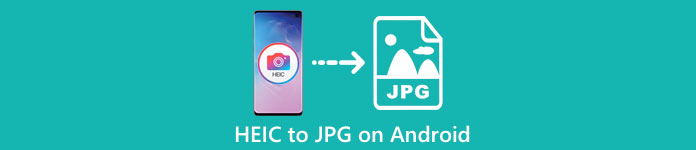
ส่วนที่ 1 วิธีแปลงไฟล์ HEIC เป็น JPG บน Android โดยใช้แอพมือถือ
Dropbox
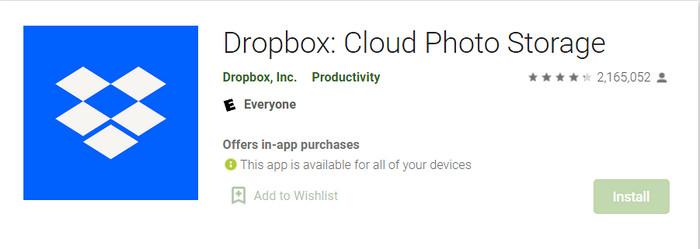
Dropbox เสนอวิธีที่ดีที่สุดในการแจกจ่ายและอัปโหลดไฟล์ไปยังที่เก็บข้อมูลบนคลาวด์แทนการจัดเก็บในเครื่องของคุณ เพื่อให้คุณสามารถแบ่งปันกับทุกคนได้ ด้วยตัวแปลง HEIC เป็น JPG บน Android เช่นนี้ การแปลงรูปแบบ HEIC เป็น JPEG กลายเป็นเรื่องง่ายและใช้งานได้จริง แม้ว่าจะสามารถแปลงรูปแบบภาพเป็น JPEG ได้ แต่โดยปกติแล้วจะไม่เกิดปัญหาเช่นเดียวกับตัวแปลงอื่นที่ต้องการกระบวนการให้เสร็จสิ้น
เพราะจะเปลี่ยนรูปแบบให้เป็นรูปแบบที่เข้ากันได้โดยอัตโนมัติหลังจากแชร์แล้ว คุณต้องการทราบวิธีการแปลงรูปแบบเป็น JPEG หรือไม่? จากนั้นทำตามขั้นตอนด้านล่างเพื่อทราบวิธีการทำ
ขั้นตอนที่ 1. ดาวน์โหลดและเปิดแอพ Dropbox บนอุปกรณ์ Android ของคุณ จากนั้นสมัครใช้งานก่อนใช้งาน แต่ถ้าคุณมีบัญชี Dropbox อยู่แล้ว คุณต้องเข้าสู่ระบบที่นี่
ขั้นตอนที่ 2. แตะไฟล์ อัพโหลดกล้อง และเลือกไฟล์ HEIC ที่คุณมีในโทรศัพท์ของคุณ
ขั้นตอนที่ 3. แตะไฟล์ บันทึกรูปภาพ HEIC และเลือกรูปแบบ JPG เพื่อบันทึกด้วยส่วนขยายประเภทนี้ รอกระบวนการและคุณสามารถตรวจสอบรูปภาพในแกลเลอรีที่อยู่ในรูปแบบนี้
ตัวแปลง HEIC เป็น JPG ฟรี – แปลง HEIC เป็น JPEG
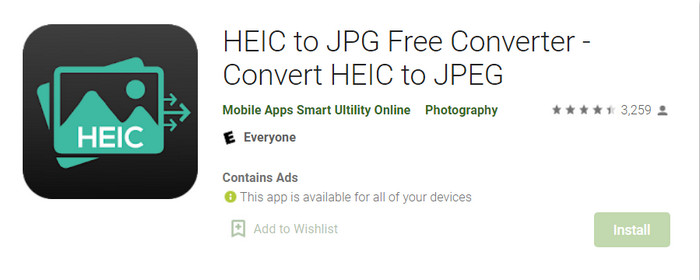
HEIC เป็น JPG ฟรี Converter เป็นหนึ่งในแอพแปลง HEIC เป็น JPG ที่ดีที่สุดบน Android ที่สามารถช่วยคุณแปลงรูปแบบ HEIC ที่คุณมีให้เป็นรูปแบบที่เข้ากันได้ ด้วยแอปนี้ คุณสามารถเปลี่ยนไฟล์ HEIC ของคุณให้เป็น JPEG ได้โดยไม่ต้องกังวลว่าจะสูญเสียคุณภาพและข้อมูลเมตาที่แนบมากับไฟล์ ต่างจาก Dropbox ตรงที่คุณจะต้องเข้าสู่ระบบด้วยแอพนี้ คุณไม่จำเป็นต้องทำ ดังนั้นจึงไม่ยุ่งยากเพราะคุณสามารถแปลง HEIC ได้โดยตรงโดยไม่ต้องลงชื่อเข้าใช้
แม้ว่าคุณไม่จำเป็นต้องเข้าสู่ระบบในขณะที่ใช้แอปนี้ คุณจะสังเกตเห็นว่าโฆษณาป๊อปอัปจะแสดงบนโทรศัพท์ของคุณหากคุณใช้งาน หากไม่ใช่ปัญหาสำหรับคุณ ให้ทำตามขั้นตอนด้านล่างเพื่อทราบวิธีใช้งาน
ขั้นตอนที่ 1. ค้นหา HEIC to JPG Free Converter บน Playstore และติดตั้ง เปิดแอปเพื่อใช้งานต่อ
ขั้นตอนที่ 2. แตะ เปิดไฟล์ และมองหาภาพ HEIC บนอุปกรณ์มือถือของคุณ จากนั้นแตะ เลือกไปที่ อัปโหลดบนตัวแปลง
ขั้นตอนที่ 3. บน เปลี่ยนเป็นเลือกรูปแบบ JPG ในรายการแล้วคลิก แปลง เพื่อเริ่มการแปลงไฟล์ HEIC
ส่วนที่ 2 วิธีที่เป็นมืออาชีพที่สุดในการแปลง HEIC เป็น JPG Android Online
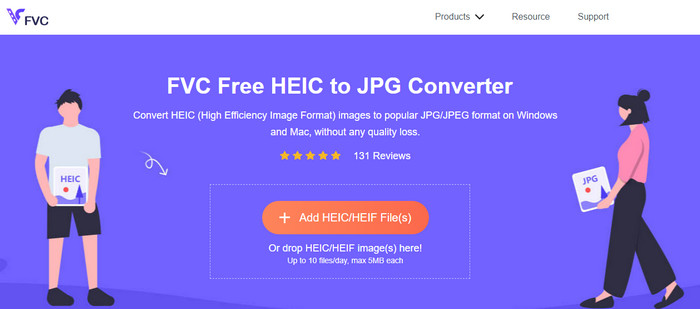
คุณจำเป็นต้องรู้วิธีแปลงไฟล์ HEIC เป็น JPG ใน Android โดยไม่ต้องใช้แอพที่ดาวน์โหลดได้หรือไม่? แล้วโดยไม่ต้องสงสัย FVC ฟรี HEIC เป็น JPG Converter เป็นเครื่องมือเว็บที่คุณต้องการ ในงานลักษณะนี้ คุณจะต้องมีเครื่องมือระดับมืออาชีพ โดยเฉพาะอย่างยิ่งหากคุณต้องการแปลงไฟล์ HEIC เป็นชุดเป็น JPEG โดยไม่สูญเสียคุณภาพ และนั่นคือสิ่งที่เครื่องมือเว็บนี้นำมา
ซึ่งแตกต่างจากแอปพลิเคชันที่เรากล่าวไว้ข้างต้น โดยคุณไม่จำเป็นต้องดาวน์โหลดข้อมูลเพิ่มเติมก่อนจึงจะใช้งานได้ และคุณไม่จำเป็นต้องเข้าสู่ระบบด้วย แทนที่จะดาวน์โหลดแอปบน Android และรอขั้นตอนการติดตั้ง ทำไมคุณไม่ลองใช้เครื่องมือเว็บนี้ทันทีล่ะ หากเครื่องมือออนไลน์นี้ดึงดูดความสนใจของคุณ คุณต้องอ่านรายละเอียดต่อไปนี้ด้านล่าง หากต้องการทราบว่าเครื่องมือเว็บระดับมืออาชีพแปลง HEIC เป็น JPG บน Android ของคุณทางออนไลน์และฟรีได้อย่างไร
ขั้นตอนที่ 1. ในการเปิดเครื่องมือเว็บแบบมืออาชีพ คุณต้องคลิกที่นี่ ลิงค์และแท็บใหม่ในเบราว์เซอร์ของคุณจะเปิดขึ้น
ขั้นตอนที่ 2. ขณะที่อยู่ในเครื่องมือเว็บ ให้แตะ เพิ่มไฟล์ HEIC/HEIF และอัปโหลดไฟล์ HEIC ที่นี่ คุณยังสามารถอัปโหลดไฟล์ HEIC เพิ่มเติมได้ที่นี่ และแปลงเป็น JPEG พร้อมกัน
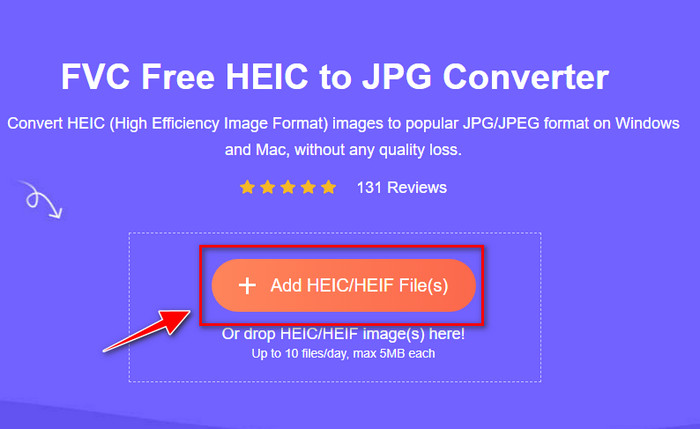
ขั้นตอนที่ 3. รอให้การแปลงเสร็จสิ้น และหากแถบความคืบหน้าเสร็จสมบูรณ์ ตอนนี้คุณสามารถบันทึกไฟล์ HEIC ที่คุณได้อัปโหลดที่นี่โดยคลิกที่ปุ่ม ดาวน์โหลด ปุ่ม. ไฟล์จะถูกเก็บไว้โดยอัตโนมัติในการดาวน์โหลด คุณสามารถตรวจสอบเพื่อดูภาพในรูปแบบ JPEG
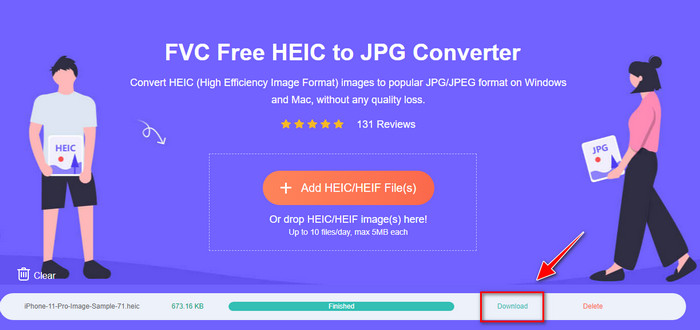
ส่วนที่ 3 คำถามที่พบบ่อยเกี่ยวกับการแปลง HEIC เป็น JPG บน Android
Google Android Pie สามารถดูไฟล์ HEIC ได้หรือไม่
ได้ คุณสามารถดูภาพ HEIC ได้ที่นี่ Android รุ่นที่ 16 นี้มีตัวแปลงสัญญาณ HEIC อย่างเป็นทางการสำหรับดูภาพโดยไม่ต้องแปลงเป็น JPEG หรือ PNG ดังนั้น หาก Android ของคุณอยู่ในเวอร์ชันนี้ คุณไม่จำเป็นต้องแปลงรูปแบบเป็น JPEG หรือ PNG เพื่อดู และพร้อมที่จะรับภาพ HEIC
เหตุใดฉันจึงไม่สามารถแปลง HEIC เป็น JPG บน Android ได้
ก่อนอื่น คุณต้องตรวจสอบตัวแปลงที่คุณใช้บน Android ว่ารองรับการแปลง HEIC เป็น JPG หรือไม่ แม้ว่าบางแอพจะบอกว่ารองรับการแปลง HEIC แต่ส่วนใหญ่เป็นคลิกเบต เพื่อหลีกเลี่ยงไม่ให้สิ่งนี้เกิดขึ้น คุณต้องอ่านบทวิจารณ์เกี่ยวกับพวกเขาเพื่อดูว่าพวกเขาสนับสนุน HEIC หรือไม่ และมันสามารถแปลงรูปแบบภาพเป็น JPG ได้หรือไม่
ทำไม HEIC ถึงได้รับความนิยมบนอุปกรณ์ iOS?
HEIC กลายเป็นที่นิยมในอุปกรณ์ iOS เนื่องจากการบีบอัดภาพและการผสมสีแบบละเอียด ซึ่งดีกว่า JPEG มาก หากรูปภาพของคุณอยู่ในรูปแบบนี้ จะสังเกตได้ว่าขนาดไฟล์มีขนาดเล็กกว่าและดีกว่ารูปแบบ JPEG นั่นเป็นเหตุผลหนึ่งที่ทำให้อุปกรณ์ iOS ได้รับความนิยม
สรุป
บทความนี้แนะนำตัวแปลง HEIC เป็น JPG ที่ดีที่สุดสำหรับ Android ทั้งหมดนี้สามารถเข้าถึงได้บนอุปกรณ์มือถือของคุณ แม้ว่าจะสามารถช่วยคุณแปลงรูปแบบเป็น Android ได้ แต่จุดแข็งและจุดอ่อนของพวกเขาคือสิ่งที่ทำให้พวกเขาแตกต่างจากที่อื่น สมมติว่าคุณต้องการใช้ตัวแปลงระดับมืออาชีพบน Android เพื่อแปลงไฟล์ HEIC เป็น JPG ในกรณีนั้น เราแนะนำให้ใช้ตัว FVC ฟรี HEIC เป็น JPG Converter. แม้ว่านี่จะเป็นแบบเว็บ แต่ก็ยังดีกว่าแอปพลิเคชันอื่น ๆ ที่กล่าวมาข้างต้น หากคุณต้องการทดสอบเครื่องมือเว็บบนอุปกรณ์ Android ของคุณ มีขั้นตอนข้างต้น คุณสามารถตรวจสอบและปฏิบัติตามอย่างละเอียดเพื่อให้มีประสิทธิภาพ



 Video Converter Ultimate
Video Converter Ultimate บันทึกหน้าจอ
บันทึกหน้าจอ



